TomTom One XL User Manual [cz]
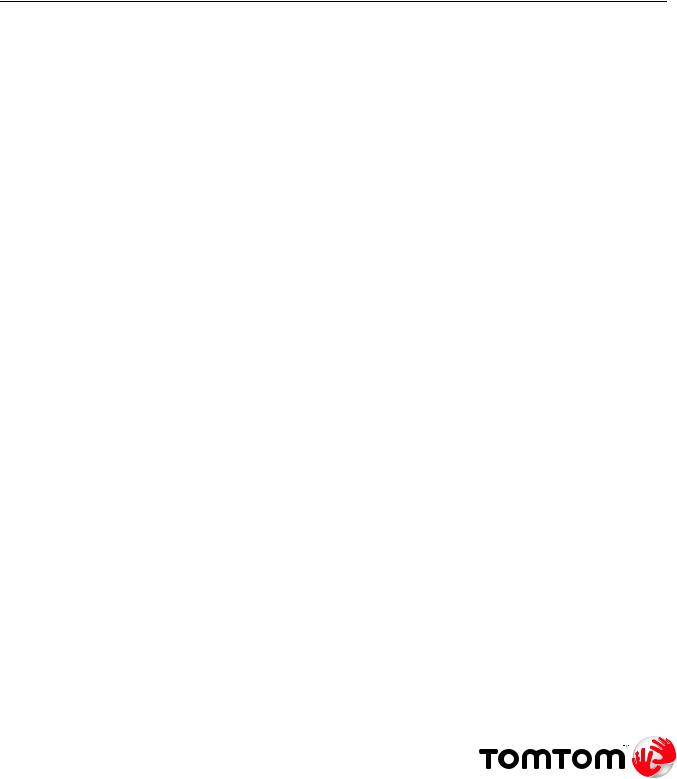
TomTom ONE XL
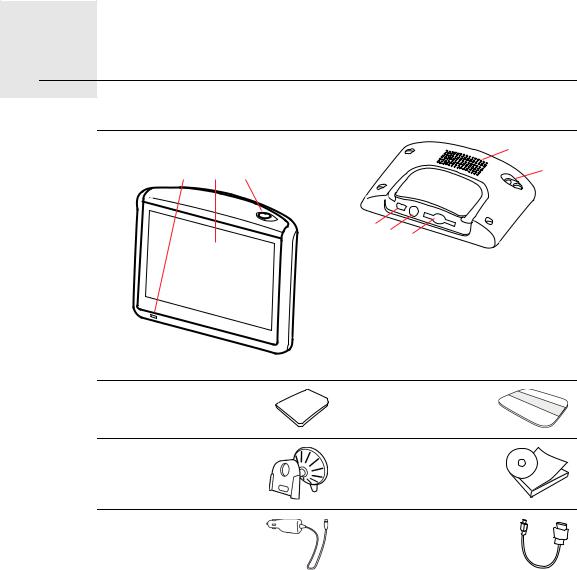
1.Co je součástí balení
aVáš TomTom ONE XL |
|
D |
A B C |
|
E |
|
F G |
H |
|
|
|
|
AKontrolka nabíjení |
|
|
BDotyková obrazovka |
|
|
CVypínač |
|
|
DReproduktor |
|
|
EKonektor externí antény |
|
|
FUSB konektor |
|
|
Gkonektor RDS-TMC |
|
|
HSlot pro paměťovou kartu |
|
bPaměťová karta (SD |
cKarta s kódem |
|
karta)* |
produktu |
|
dDržák na přední sklo |
eSada dokumentace |
|
fUSB nabíječka do |
gUSB kabel |
|
auta |
|
|
* Není soucástí všech produktu
2
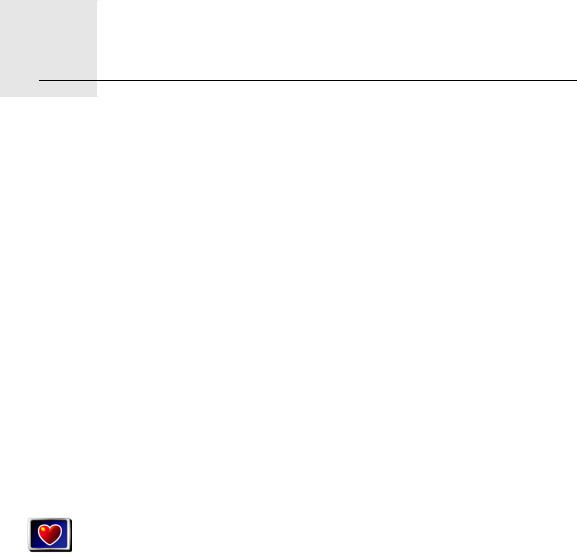
2. Než začnete...
Všichni mají rádi TomTom ONE XL
Nikdy nenechávejte svůj ONE XL v autě, když jej nepoužíváte. Může se stát snadným terčem zlodějů.
Vždy s sebou vezměte ONE XL, držák na přední sklo a nabíječku do auta; nenechávejte výrobky TomTom cizím lidem na očích.
Váš ONE XL ukládejte vždy do přenosného pouzdra, zabráníte poškození obrazovky.
Zálohujte si nastavení svého TomTom ONE XL
Doporučuje se zálohovat obsah TomTom ONE XL. Zálohovat můžete pomocí TomTom HOME.
Více informací o TomTom HOME najdete v Jak používat TomTom HOME na straně 51.
Použijte bezpečnostní předvolby.
Bezpečnostní
předvolby
Při používání zařízení ONE XL doporučujeme využívat Bezpečnostní předvolby v nabídce Předvolby.
Můžete použít bezpečnostní zámek. Je-li bezpečnostní zámek aktivován, bude při řízení dostupný jen omezený počet funkcí a tlačítek. Až se zastavíte, budou všechny funkce a všechna tlačítka opět k dispozici.
Můžete také nechat vypínat displej mapy.
Více informací najdete v části Bezpečnostní předvolby na straně 34.
Odstraňování problémů
ONE XLDbejte, abyste vždy používali nejnovější verzi aplikace TomTom. Aplikaci je možné aktualizovat prostřednictvím TomTom HOME. Více informací o TomTom HOME najdete v Jak používat TomTom HOME na straně 51.
Máte-li potíže TomTom ONE XL spustit, zkuste ONE XL resetovat.
Při resetování ONE XL stiskněte pomocí narovnané kancelářské svorky nebo podobného předmětu tlačítko Reset. Tlačítko Reset se nachází blízko slotu pro pamě&0165;ovou kartu, ve spodní části ONE XL. Potom ONE XL znovu zapněte.
3
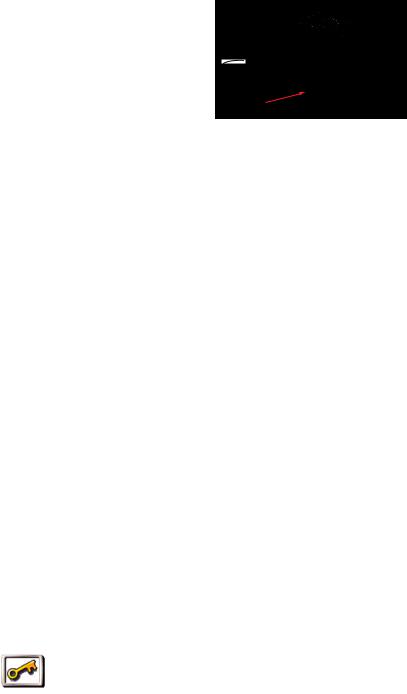
Zabezpečte svůj TomTom ONE XL
Nastavte heslo pro TomTom ONE XL, abyste ho mohli používat jen vy. Při každém spuštění ONE XL budete muset zadat své heslo.
Chcete-li nastavit heslo, musíte ONE XL spustit pomocí TomTom HOME. V TomTom HOME pak můžete heslo nastavit. Heslo pro zařízení nastavíte takto:
1.Připojte ONE XL k počítači a zapněte ho.
2.Pokud se TomTom HOME nespustí automaticky, spus&0165;te ho ručně.
Není-li TomTom HOME nainstalovaný, vložte CD dodané s ONE XL a nainstalujte ho.
Případně si můžete TomTom HOME stáhnout ze stránek www.tomtom.com. Používejte vždy nejnovější verzi TomTom HOME. Více informací o TomTom HOME najdete v Jak používat TomTom HOME na straně 51.
3.V oddílu Plánování vyberte své zařízení ONE XL.
Obrázek vašeho zařízení ONE XL se zobrazí v hlavním oddíle TomTom HOME.
4.Klepnutím na vypínač zobrazený na obrázku ONE XL toto zařízení zapnete v TomTom HOME.
Váš ONE XL se spustí v TomTom HOME. Nyní můžete nastavit heslo pro ONE XL pomocí TomTom HOME. Zařízení ONE XL neodpojujte, použijte ho jako obvykle a klepejte na tlačítka zobrazená počítačem.
5.V Hlavní nabídce vašeho zařízení klikněte na Změnit předvolby.
6.Klikněte na Určit vlastníka. Než najdete stránku, na které je zobrazeno Určit vlastníka, budete možná muset opakovaně klepnout na šipku.
Nedaří-li se vám nalézt tlačítko Určit vlastníka, ujistěte se, že ONE XL zobrazuje všechna tlačítka. Poklepejte na tlačítko Zobrazit všechny položky nabídky. Zobrazí se všechna tlačítka.
Určit vlastníka
Nyní můžete nastavit heslo pro svůj ONE XL. Můžete nastavit také jméno a adresu, které se budou zobrazovat při spuštění ONE XL.
Pečujte o svůj TomTom ONE XL
Je důležité se o ONE XL starat a pravidelně ho čistit.
•K čištění obrazovky ONE XL používejte jemný hadřík; nepoužívejte tekuté čisticí prostředky.
•Pokud se na váš ONE XL dostane voda, osušte jej suchým hadříkem.
•V žádném případě neotevírejte zadní kryt vašeho ONE XL. Otevření zadního krytu může být nebezpečné a ruší se jím platnost záručního listu.
4
•Pamě&0165;ovou kartu (SD kartu) nepoužívejte s jiným zařízením než TomTom. Jiná zařízení mohou pamě&0165;ovou kartu poškodit.
•Nevystavujte ONE XL vysokým či nízkým teplotám, které jej mohou trvale poškodit. Nenechávejte jej například v autě za horkých letních dnů či studených zimních nocí.
5

3.Začínáme
Zapnutí
Následujte pokyny uvedené na instalačním plakátu, abyste správně upevnili váš TomTom ONE XL v autě.
První spuštění TomTom ONE XLu může trvat až 20 vteřin. TomTom ONE XL vypnete podržením tlačítka On/Off po dobu 2 vteřin.
Nastavení
Před nastavením TomTom ONE XL je třeba odpovědět na několik otázek. Otázky zodpovíte poklepáním na obrazovku. Všechny operace na ONE XLu se provádějí pomocí dotykové obrazovky.
Tato nastavení můžete v nabídce nabídce Předvolby viz Předvolby
Předvolby kdykoliv změnit. Podrobnosti o na straně 33.
Poté co jste odpověděli na otázky, ONE XL zobrazí obrazovku pro řízení. Obrazovka pro řízení se zobrazuje černě, dokud ONE XL nenalezne vaši současnou pozici.
Podrobnosti o Obrazovce pro řízení viz Obrazovka pro řízení na straně 14.
Zjištění aktuální pozice
Má-li TomTom ONE XL určit vaši aktuální pozici, musí být mimo budovu. Když spouštíte ONE XL poprvé, nalezení vaší současné pozice může trvat až 5 minut. Pokud hledání trvá déle než 5 minut, přesvědčete se, že stojíte na otevřeném prostranství bez stromů a vysokých budov kolem.
V budoucnu bude nalezení vaší pozice mnohem rychlejší, obvykle potrvá několik vteřin.
Obrazovka pro řízení – v plné barvě – zobrazí vaši pozici na mapě, jakmile ONE XL zjistí, kde se v současnosti nacházíte.
Rychlejší nalezení pozice
Použitím QuickGPSfix můžete zařízení TomTom ONE XL pomoci rychleji vyhledat vaši pozici. QuickGPSfix obsahuje informace o pozicích GPS satelitů. Pomocí těchto informací může ONE XL velmi rychle určit vaši pozici.
Pro stažení QuickGPSfix připojte ONE XL k počítači. TomTom HOME stáhne informace a přenese je do ONE XL. Tyto informace jsou pravidelně aktualizovány, takže dbejte abyste se často připojovali k počítači.
6
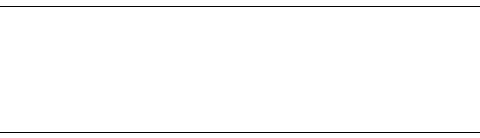
QuickGPSfix si mužete také stáhnout prímo do vašeho zarízení prostrednictvím telefonu s bezdrátovým datovým pripojením. Použití bezdrátového datového pripojení muže být vaším operátorem zpoplatneno.
Poznámka: Váš TomTom ONE XL nevysílá informace o vaší pozici. Je ale možné odeslat informace o vaší pozici TomTom kamarádům. Více informací naleznete na stránkách www.tomtom.com/plus
Poznámka: Některá vozidla mají v předním skle zabudovanou ochranu proti slunečnímu záření, která může zabraňovat TomTom ONE XLu v nalezení vaší současné pozice. Pokud je toto případ vašeho vozidla, použijte TomTom External Antenna Kit ( v nabídce jako příslušenství).
7
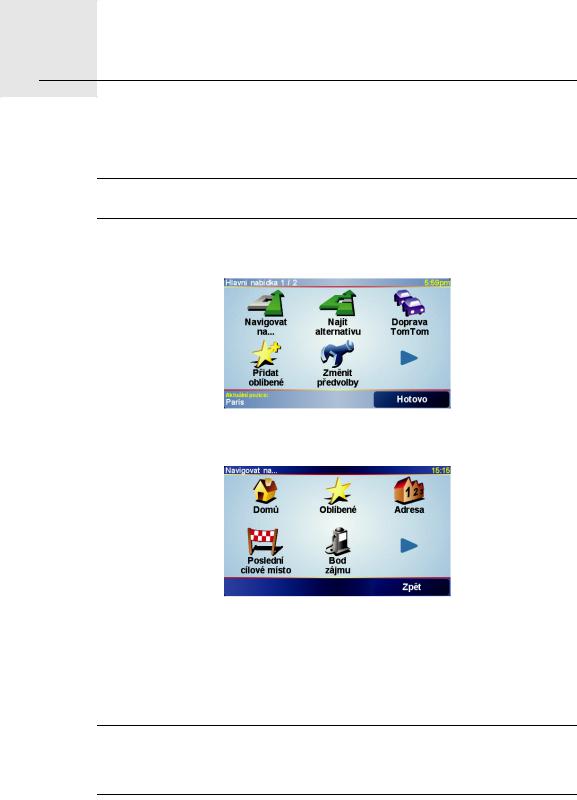
4.První cesta
Plánování trasy s TomTom ONE XLem je velmi snadné. Při plánování první trasy postupujte následujícím způsobem.
Poznámka: Trasu byste si měli naplánovat ještě předtím, než vyjedete. Plánovat trasu během řízení je nebezpečné.
1.Klepnutím na obrazovku vyvolejte hlavní nabídku.
2.Poklepáním na Navigovat na...
Při první cestě vás budeme navigovat na adresu. 3. Poklepejte na Adresa.
Po zadání adresy si můžete vybrat ze čtyř následujících možností:
•Centrum města - na toto tlačítko poklepejte, chcete-li jako cíl zadat centrum města.
•Ulice a číslo domu - na toto tlačítko poklepejte, chcete-li jako cíl zadat přesnou adresu.
•PSČ - na toto tlačítko poklepejte, chcete-li jako cíl zadat PSČ.
Poznámka: Můžete zadat PSČ libovolné země. Ve Velké Británii a Nizozemsku jsou PSČ natolik podrobná, že sama o sobě označují určitou budovu. V ostatních zemích můžete zadat PSČ, které označuje město či oblast. Pak musíte zadat ještě ulici a číslo domu.
•Křižovatka - na toto tlačítko poklepejte, chcete-li jako cíl zadat místo, kde se setkávají dvě ulice.
8
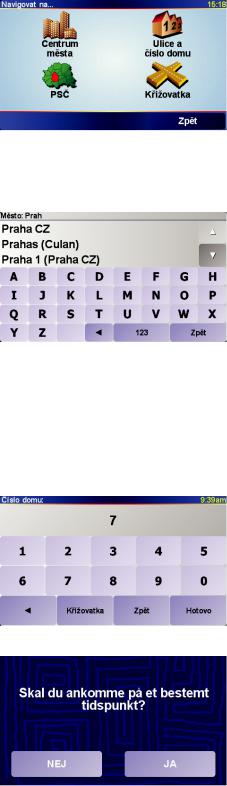
Pro první cestu zadáme přesnou adresu.
4.Poklepejte na Ulice a číslo domu.
5.Začněte psát jméno města, do kterého chcete jet.
Zatímco píšete, zobrazují se města odpovídající tomu, co jste dosud napsali. Když se název vybraného cíle zobrazí v seznamu, poklepejte na něj.
6.Začněte psát název ulice.
Stejně jako v případě zadávaní názvu města se zobrazí názvy ulic, odpovídající tomu, co jste dosud napsali. Jakmile se v seznamu objeví požadované cílové místo, klepněte na název ulice a určete tak cílové místo.
7.Nyní zadejte číslo domu vašeho cíle a poté poklepejte na Hotovo.
8. ONE XL se zeptá, zda potřebujete přijet do cíle v určitý čas.
Poklepejte na ANO a zadejte dobu příjezdu. ONE XL zobrazí, zda přijedete včas. Více informací najdete v části Doba příjezdu na straně 10.
TomTom ONE XL pak propočítá trasu.
9. Po vypočítání trasy poklepejte na Hotovo.
9
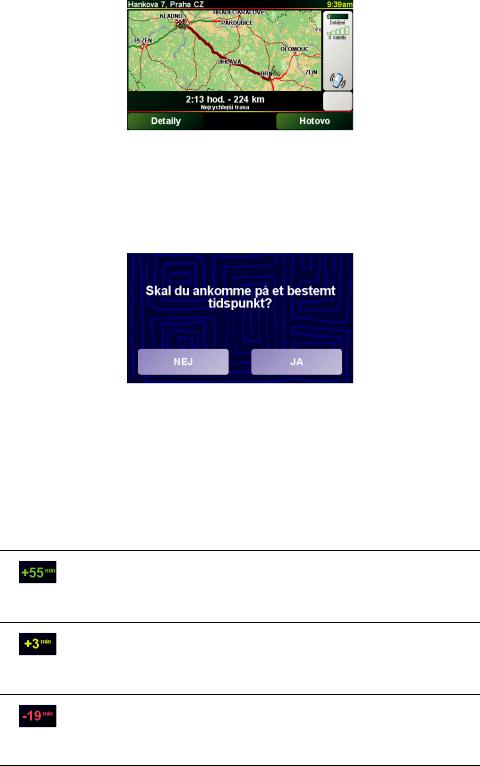
TomTom ONE XL okamžitě začne mluvenými a vizuálními pokyny navigovat do cíle.
Doba příjezdu
Při plánování trasy se vás ONE XL zeptá, zda potřebujete přijet na místo do určité doby:
Poklepejte na ANO a zadejte dobu příjezdu.
ONE XL vypočítá dobu příjezdu a zobrazí, zda přijedete včas.
Tuto informaci lze využít k určení doby odjezdu. Pokud váš ONE XL zobrazí, že přijedete o 30 min dříve, můžete si vybrat, zda se chcete vydat na cestu o 30 minut později nebo raději dorazit do cíle o 30 minut dříve.
Doba příjezdu je během cesty stále přepočítávána. Stavový panel zobrazuje, zda přijedete včas nebo později, viz dále:
Přijedete o 55 minut dříve, než je zadaná doba příjezdu.
Pokud odhadovaná doba příjezdu předchází zadanou dobu o více než pět minut, zobrazí se zeleně.
Přijedete 3 minuty před zadanou dobou příjezdu.
Pokud odhadovaná doba příjezdu předchází zadanou dobu o méně než pět minut, zobrazí se žlutě.
Přijedete o 19 minut později.
Pokud je odhadovaná doba příjezdu pozdější než doba zadaná, zobrazí se červeně.
10
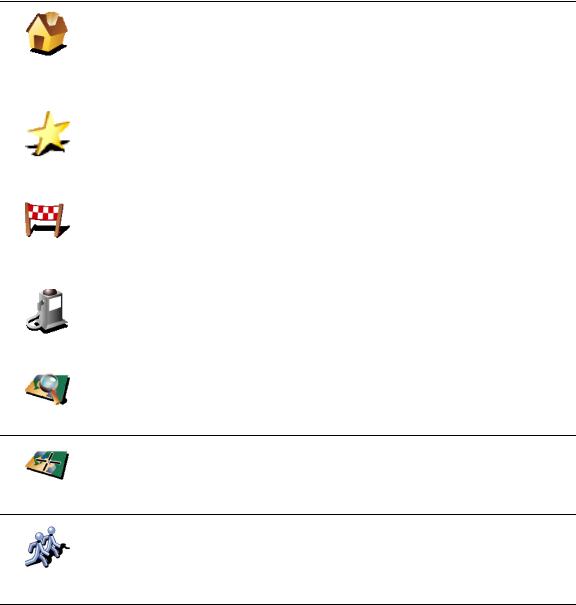
Jaké jsou další možnosti navigace?
Poklepáte-li na Navigovat na..., můžete svůj cíl zadat i jinak, než adresou. Další možnosti jsou uvedeny zde:
Chcete-li navigovat do místa Domov, poklepejte na toto tlačítko.
Toto tlačítko budete pravděpodobně používat nejčastěji.
Domů |
Informace o nastavení domovského místa viz Změnit domovské místo na |
|
|
||
|
straně 35. |
|
|
|
|
|
Chcete-li jako cíl vybrat místo ze seznamu Oblíbené, poklepejte na toto |
|
|
tlačítko. |
|
Oblíbené |
Více informací o oblíbených položkách naleznete v části Oblíbené na straně |
|
21. |
||
|
||
|
|
|
|
Chcete-li vybrat cíl ze seznamu míst, které jste naposledy použili jako cíle, |
|
|
poklepejte na toto tlačítko. |
|
Nedávné |
|
|
cílové místo |
|
|
|
|
|
|
Chcete-li navigovat k některému bodu zájmu (BZ), poklepejte na toto |
|
|
tlačítko. |
|
Bod zájmu |
Další informace o BZ a navigování k BZ viz Body zájmu na straně 25. |
|
|
||
|
|
|
|
Po poklepání na toto tlačítko lze vybrat v prohlížeči mapy bod, který je |
|
|
vaším cílovým místem. |
Bod na mapě Další informace o prohlížeči mapy viz Jak používat mapu na straně 19.
Chcete-li zadat cílové místo pomocí zeměpisné šířky a délky, poklepejte na toto tlačítko.
Šířka a délka
Kamarád
TomTom
Chcete-li navigovat na pozici, kde se aktuálně nachází Kamarád TomTom, poklepejte na toto tlačítko. Nezapomeňte, že než se na místo dostanete, Kamarád se může někam přemístit.
Další informace o Kamarádi TomTom viz TomTom PLUS na straně 49.
Plánování s předstihem
ONE XL můžete použít i k plánování cesty s předstihem tak, že zadáte výchozí místo a cíl. Například:
•Ještě než vyjedete, můžete zjistit, jak dlouho bude cesta trvat.
•Můžete zkontrolovat trasu plánované cesty.
•Můžete zkontrolovat cestu pro někoho, kdo jede k vám, a vysvětlit mu, kudy má jet.
Při plánování trasy s předstihem postupujte takto:
1.Klepnutím na obrazovku vyvolejte hlavní nabídku.
2.Poklepáním na Pokročilé plánování.
11
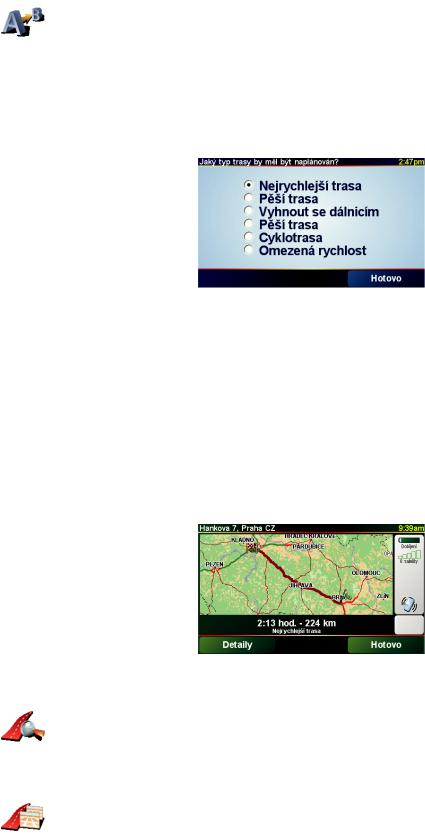
Pokročilé plánování
3.Vyberte výchozí bod cesty stejným způsobem, jakým obvykle zadáváte cíl.
4.Nastavte cíl cesty.
5.Vyberte typ trasy, kterou chcete naplánovat.
•Nejrychlejší trasa - trasa, která zabere nejméně času.
•Nejkratší trasa - nejkratší vzdálenost mezi zadanými místy. Tato cesta nemusí být nejrychlejší, zejména prochází-li centrem města.
•Vyhnout se dálnicím - trasa vedoucí mimo dálnice.
•Pěší trasa - trasa vytvořená pro pěší.
•Cyklotrasa - trasa vytvořená pro cyklisty.
•Omezená rychlost - trasa pro vozidlo, které se může pohybovat pouze omezenou rychlostí. Musíte zadat maximální možnou rychlost.
6.TomTom ONE XL naplánuje trasu mezi dvěma zadanými místy.
Další informace o trase
Chcete-li zobrazit podrobné informace o trase, poklepejte na tlačítko Detaily na obrazovce s přehledem trasy.
|
Potom můžete vybrat následující možnosti: |
|
|
|
|
|
Chcete-li zobrazit seznam všech instrukcí k odbočení na trase, poklepejte |
|
|
na toto tlačítko. |
|
Prohlížet jako |
Je to užitečné zejména tehdy, chcete-li cestu vysvětlit někomu jinému. |
|
|
||
text |
|
|
|
|
|
|
Chcete-li vidět všechny odbočky na trase, poklepejte na toto tlačítko. |
|
|
Pomocí šipek doleva doprava se můžete pohybovat dopředu a dozadu na |
|
|
trase. |
|
Prohlížet jako |
Poklepáním na obrazovku vypnete 3D displej a mapa se zobrazí v pohledu |
|
obrázky |
||
shora. |
||
|
||
|
|
12
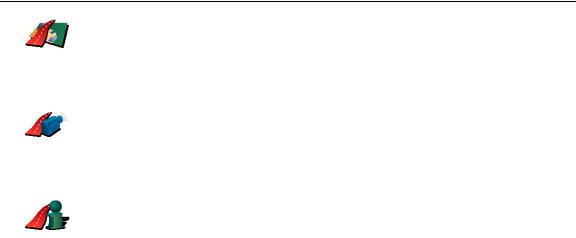
|
Na toto tlačítko poklepejte, chcete-li zobrazit přehled trasy pomocí |
|
prohlížeče mapy. |
Prohlížet |
Další informace o prohlížeči mapy viz Jak používat mapu na straně 19. |
|
|
mapu trasy |
|
|
|
|
Poklepejte na toto tlačítko, chcete-li spustit ukázku trasy. Ukázku lze kdykoli |
|
přerušit poklepáním na obrazovku. |
Zobrazit |
|
ukázku trasy |
|
|
|
|
Chcete-li zobrazit souhrn trasy, poklepejte na toto tlačítko. |
Zobrazit |
|
souhrn trasy |
|
|
|
|
Tyto možnosti můžete zobrazit i u naposledy naplánované trasy, a to |
|
poklepáním na tlačítko Zobrazit trasu v Hlavní nabídce. |
13
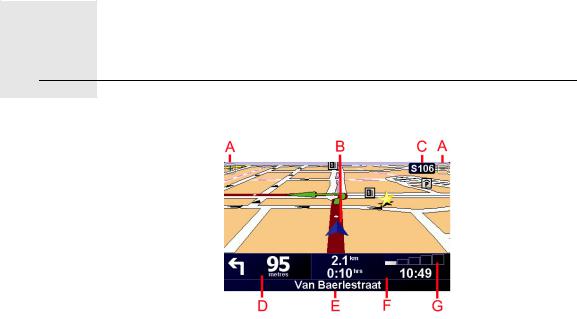
5.Obrazovka pro řízení
ATlačítka pro zvětšení a zmenšení náhledu vaší pozice. BVaše aktuální pozice.
CNázev další hlavní komunikace nebo informace směrové tabule, jsou-li takové.
DDalší pokyn.
Tato oblast ukazuje co a kdy dělat.
Na tuto část poklepejte, chcete-li, aby byly zopakovány poslední mluvené pokyny nebo chcete-li upravit hlasitost.
ENázev další ulice, do které máte zahnout. FInformace o cestě.
Obvykle tato část zobrazuje informace o zbývajícím čase cesty, zbývající vzdálenosti a době příjezdu. Chcete-li nastavit, jaké informace se zobrazí, poklepejte na Předvolby stavového panelu v nabídce Předvolby.
GUkazatel síly GPS signálu.
Více informací o GPS najdete v Jak navádění funguje? na straně 53.
14

6.Nabídky
Hlavní nabídka
Hlavní nabídku otevřete poklepáním na obrazovku, kdykoli TomTom ONE XL zobrazuje obrazovku pro řízení.
•Navigovat na...
Klepnutím na toto tlačítko začnete plánovat trasu.
•Najít alternativu...
Klepněte na toto tlačítko, pokud se chcete vyhnout části trasy, projet přes určité místo nebo vypočítat alternativní trasu.
•Doprava TomTom
Tímto tlačítkem zapnete nebo vypnete informace o dopravě. Více informací najdete v části Doprava TomTom na straně 46.
•Přidat oblíbené
Poklepáním na toto tlačítko vytvoříte položku Oblíbené.
•Změnit předvolby
Toto tlačítko otevře nabídku Předvolby. Na způsobu jak se TomTom ONE XL chová a vypadá, můžete mnoho změnit. Více informací najdete v části Předvolby na straně 33.
Skrytá tlačítka a funkce
Některá tlačítka se objeví v nabídce až po prvním použití TomTom ONE XLu.
Mnohá tlačítka a pokročilé funkce jsou skryté, protože je budete pravděpodobně používat méně často.
Chcete-li zobrazit všechna tlačítka a funkce, poklepejte na Zobrazit VŠE v nabídce Předvolby.
15

Toto tlačítko opět skryjete poklepáním na Zobrazit méně v nabídce Předvolby.
16
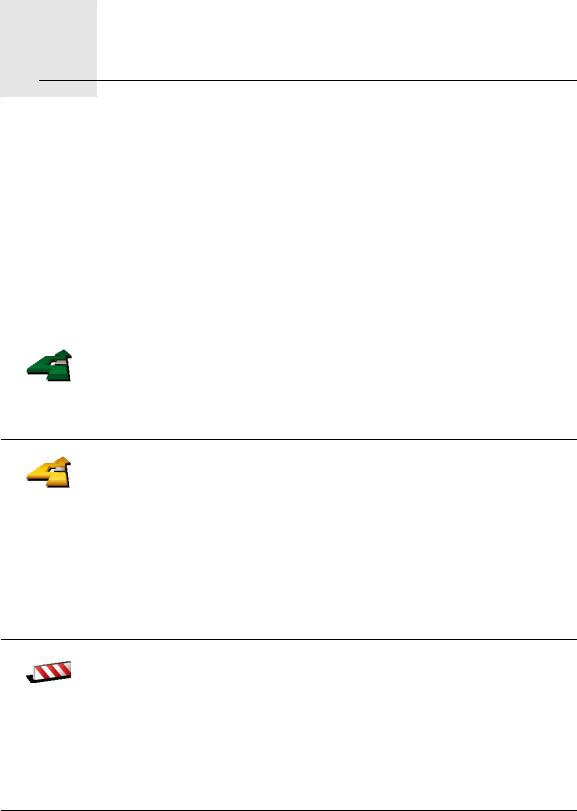
7.Vyhledání alternativní trasy
Najít alterna-
tivu...
Může se stát, že budete chtít změnit část naplánované trasy, ale cíl ponecháte stejný.
Proč měnit trasu?
Mohou nastat tyto situace:
•Vidíte před sebou uzavírku nebo dopravní zácpu.
•Chcete jet přes nějaké místo, někoho vyzvednout, zastavit se na oběd nebo natankovat benzín.
•Chcete se vyhnout složité køižovatce nebo úseku komunikace, který nemáte rádi.
Poklepáním na Najít alternativu... v Hlavní nabídce můžete změnit právě naplánovanou trasu.
Pak poklepejte na jednu z následujících možností.
Vypočítat alternativu
Poklepejte na toto tlačítko, chcete-li vypočítat alternativu k již naplánované trase.
ONE XL se pokusí najít jinou cestu z aktuálního místa do cíle.
Pokud se rozhodnete, že chcete přece jen použít původní trasu, poklepejte na tlačítko Přepočítat původní.
Proč to mám udělat?
Kromě silnic v blízkosti aktuálního místa a cíle bude nová trasa obsahovat zcela jiné silnice. Tímto způsobem snadno vytvoříte naprosto odlišnou trasu.
Poklepejte na toto tlačítko, vidíte-li před sebou uzavírku nebo dopravní zácpu. Potom zadejte, jak dlouhý úsek před sebou chcete vynechat.
Můžete vybrat z několika možností: 100 m, 500 m, 2000 m, 5000 m. ONE XL Vyhnout se přepočítá trasu s vynecháním části trasy vybrané délky.
uzavírce
Nezapomeňte, že po přepočítání trasy může být velmi brzy nutné odbočit z původní trasy.
V případě náhlého uvolnění cesty poklepejte na tlačítko Přepočítat původní pro návrat k původní trase.
17
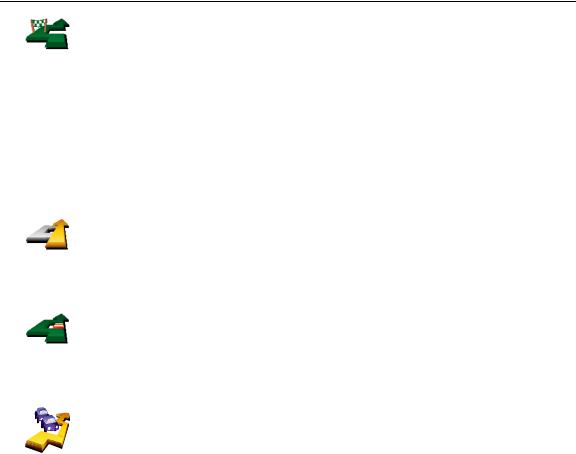
|
Na toto tlačítko poklepejte, chcete-li změnit trasu z důvodu průjezdu |
|
|
určitým místem, např. potřebujete-li někoho po cestě vyzvednout. |
|
Cestovat |
Místo, kterým chcete projet, zadejte stejně, jako se zadává cíl. Máte tedy na |
|
výběr ze stejných možností: například, Adresa, Oblíbené, Bod zájmu a Bod |
||
přes... |
na mapě. |
|
|
||
|
ONE XL spočítá novou trasu do cíle, která bude procházet vybraným |
|
|
místem. |
|
|
Pomocí tohoto tlačítka můžete zadat jedno místo, kterým chcete projet. |
|
|
Chcete-li projíždět více místy, použijte funkci Itinerář. Více informací najdete |
|
|
v části Plánování itineráře na straně 30. |
|
|
|
|
|
Poklepáním na toto tlačítko se můžete vrátit k původní trase, která se |
|
|
nevyhýbá uzavírkám a nevede přes zadaná místa. |
|
Přepočítat |
|
|
původní |
|
|
|
|
|
|
Poklepejte na toto tlačítko, chcete-li se vyhnout části trasy. Tlačítko použijte |
|
|
v případě, že zjistíte, že na trase je křižovatka nebo úsek komunikace, které |
|
|
nemáte rádi, nebo které jsou známé problémy s provozem. |
|
Vyhnout se |
Ze seznamu komunikací na trase potom vyberte komunikaci, které se |
|
části trasy |
chcete vyhnout. |
|
|
||
|
|
|
|
Poklepejte na toto tlačítko, chcete-li přepočítat trasu tak, abyste se co |
|
|
nejvíce vyhnuli dopravním komplikacím. ONE XL zkontroluje, zda jsou na |
|
|
trase nějaké problémy s provozem a vypočítá nejlepší trasu, která se jim |
|
Minimalizo- |
vyhne. |
|
|
||
vat dopravní |
Více informací o službě TomTom Traffic naleznete v části Doprava TomTom |
|
zpoždění |
||
na straně 46. |
||
|
||
|
|
18
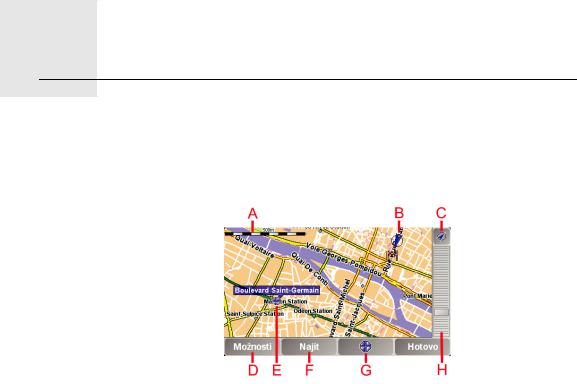
8.Jak používat mapu
Při každém plánování trasy s TomTom ONE XLem používáte mapu. Mapu ale můžete použít i k mnoha dalším účelům.
Mapu otevřete poklepáním na talčítko Prohlížet mapu v Hlavní nabídce.
Položením prstu na obrazovku a jeho pohybem po obrazovce posunujete mapu.
AMěřítko
Pohybujte páčkou na ovládání měřítka ke zmenšení a zvětšení náhledu pozice ukazatele.
BVaše současná pozice
CTlačítko GPS.
Poklepáním vycentrujete mapu na vaši současnou pozici.
DTlačítko Možnosti
Tímto tlačítkem nastavíte, co se má zobrazit na mapě.
EKurzor
FTlačítko Najít
Poklepáním na toto tlačítko naleznete přesnou adresu či bod zájmu na mapě.
GTlačítko Kurzor
Poklepáním na toto tlačítko navigujete na místo, kde se nalézá kurzor, zadáváte oblíbená místa nebo nalézáte body zájmu v blízkosti kurzoru. Více informací viz níže.
HPanel zvětšení.
Měřítko mapy měníte pohybem nahoru a dolů po panelu zvětšení.
19
